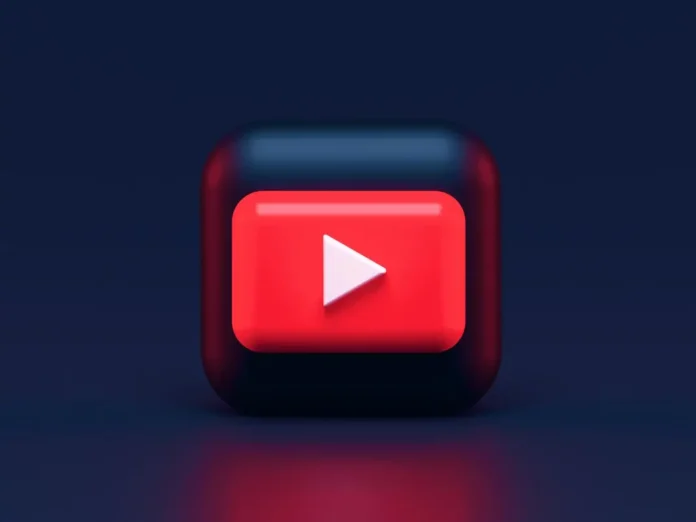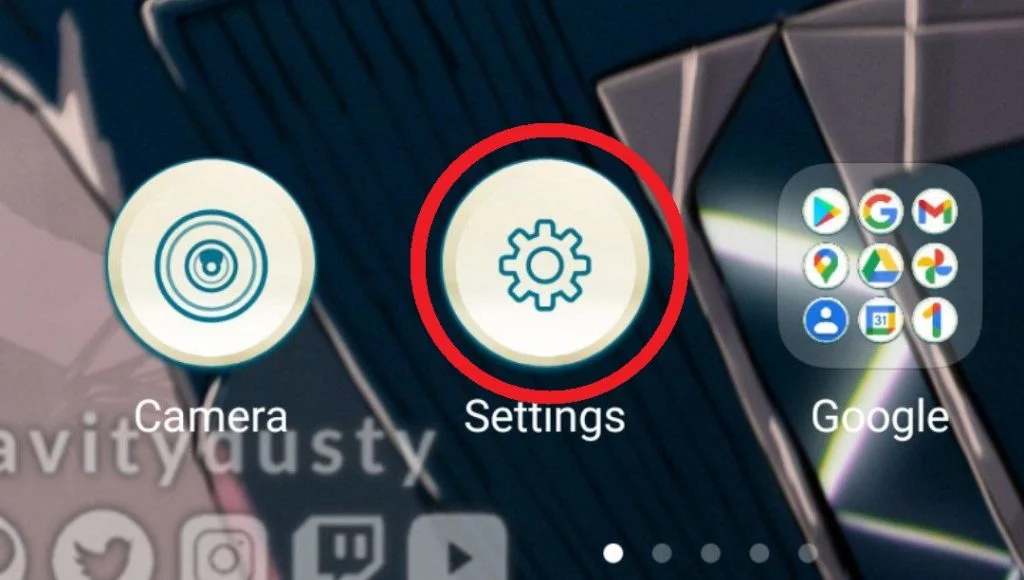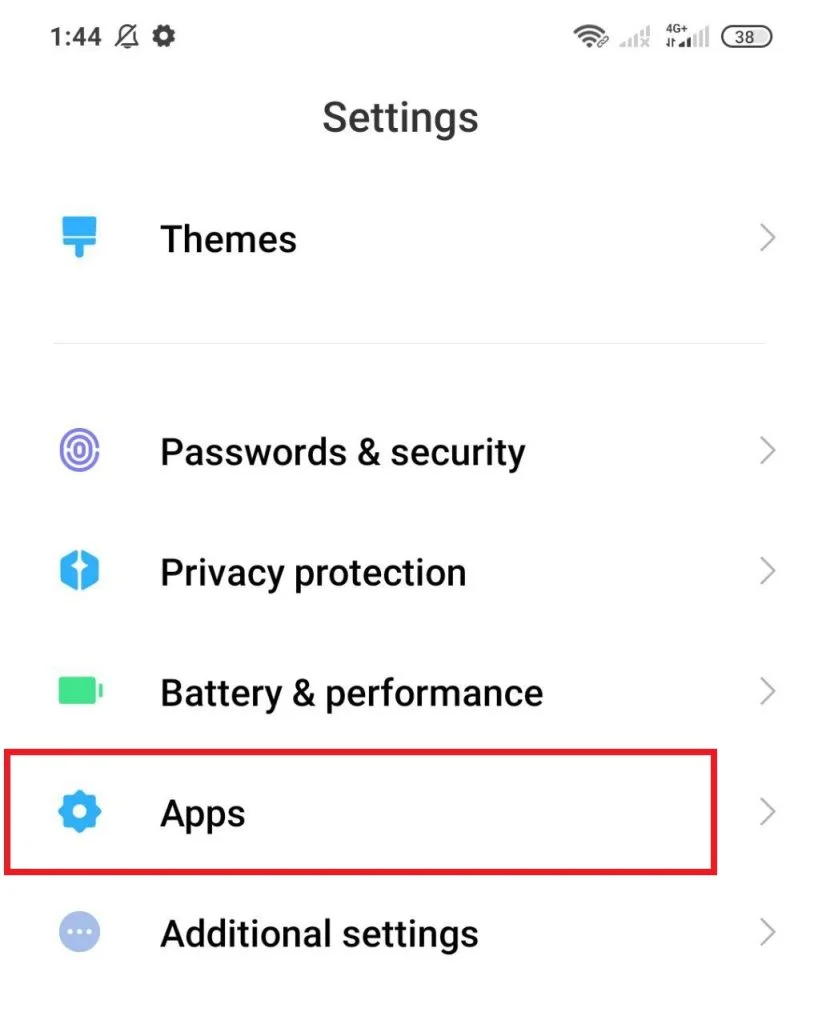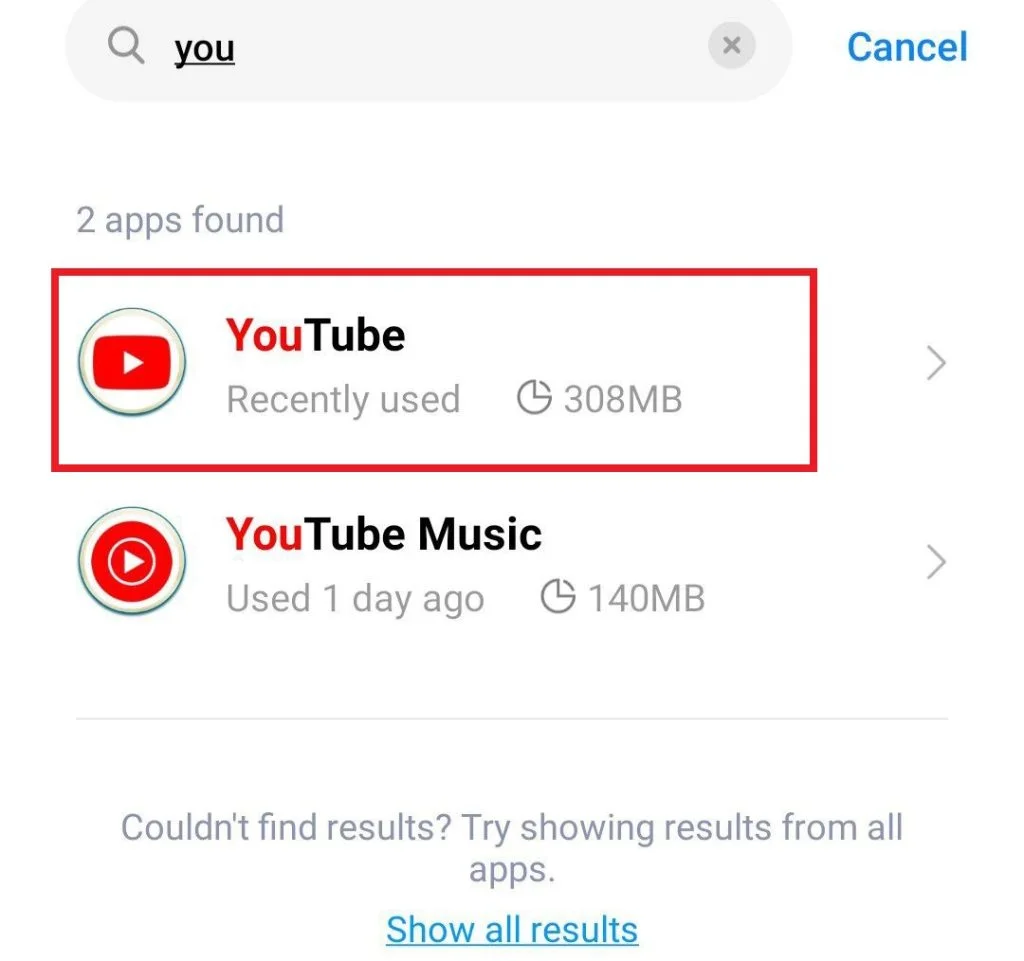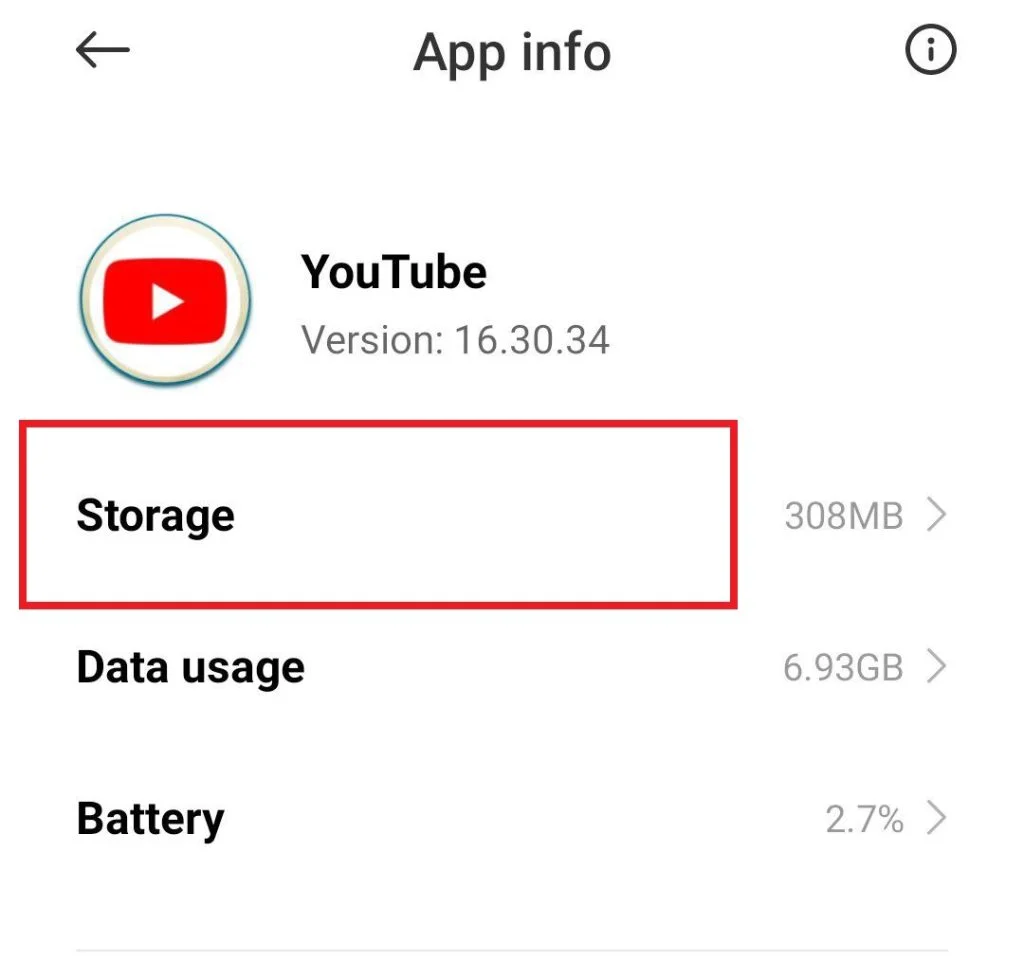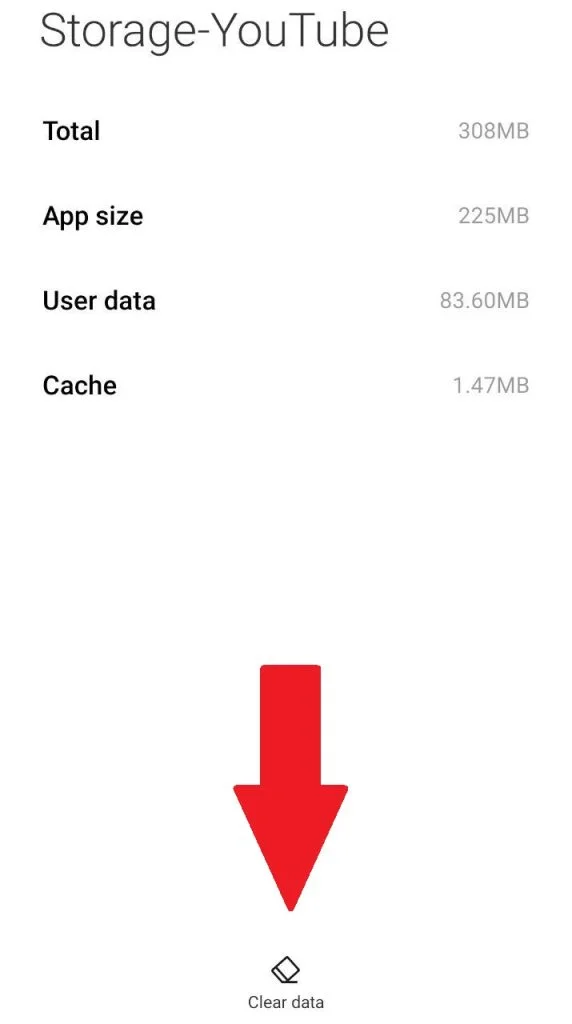Появился код ошибки 400 на Ютубе в браузере, в приложении или на телевизоре? Тогда необходимо выявить возможную причину для ее устранения. Давайте вместе разберемся в данных неполадках и предложим способы исправления.
Содержание
- 1 Что значит код ошибки 400?
- 2 Причины
- 3 Исправляем ошибку 400 на компьютере
- 4 Устраняем ошибку 400 в приложении на телефоне
Что значит код ошибки 400?
Ютуб – очень популярный хостинг в нашей стране. В чем же причины столь большого интереса к сервису?
- Каждый пользователь может выкладывать свои ролики.
- Все основные возможности доступны бесплатно.
- Существует версия Премиум с дополнительными функциями.
- В русском сегменте Ютуб представлено множество интересных каналов.
- Количество блогеров и генерируемого ими контента постоянно увеличивается.
- Ютуб можно рассматривать в качестве полноценной замены для телевизора.
- Создано специальное приложение для мобильных устройств. Оно удобное в использовании и позволяет просматривать ролики на телефоне.
- На площадке можно найти видео различных тематик.
- Ютуб активно развивается. Обновляется сайт и приложение, добавляются функции.
Проблема с сетью «код ошибки 400» на Ютубе указывает на трудности с воспроизведением видео. По каким-то причинам сервис не может предоставить доступ к просмотру роликов. К счастью, эта ошибка возникает не так часто и обычно легко устраняется.
Причины
Причин возникновения ошибки очень много. Невозможно описать все факторы, которые могли повлиять на работу сайта или приложения. Поэтому рассмотрим самые распространенные причины появления ошибки:
- При обновлении приложения специалисты допустили неточности в коде. Лучше откатиться на старую версию.
- В программе возникли неполадки.
- Ошибки в коде сайта.
- Проблемы с вашим браузером.
- Забитый кэш и куки.
- Установленные расширения нарушают работу сервиса.
Исправляем ошибку 400 на компьютере
Нередко код ошибки 400 на Youtube появляется на компьютере. Самостоятельно пользователь не сможет выявить причину возникновения проблемы. Поэтому необходимо последовательно выполнить ряд действий, чтобы восстановить доступ.
Очищаем кэш браузера
Кэш – файлы, которые браузер сохраняет для дальнейшего использования. Но в большинстве случаев они не несут практической пользы и являются «мусором». Забитый кэш может стать причиной проблем с различными сайтами, нарушается работа браузера.
Как выполнить очистку? Рассмотрим процедуру на примере самого популярного браузера – Google Chrome. Вам потребуется:
- Открыть раздел с настройками.
- Найти пункт «Очистить историю».
- Выбрать, какие файлы вы хотите удалить. В нашем случае – историю посещений и кэш.
- Подтвердить действие.
Перезагрузите программу и попробуйте зайти на сайт, запустить видео. Если ошибка сохраняется, то продолжаем искать причину.
Очищаем cookie
Cookie – очень полезные файлы. Они позволяют запоминать различную информацию о пользователе на сайте. Но куки тоже могут стать причиной проблем с воспроизведением видео, поэтому необходимо попробовать очистить файлы.
Вам потребуется:
- Открыть меню приложения.
- Перейти в настройки.
- Выбрать пункт «Очистить историю».
- Отметить галочкой куки.
- Подтвердить действие.
Важно! При очистке куки удаляются сохраненные сессии для сайтов. Следовательно, вам придется повторно зайти на все порталы, на которых вы были авторизированы.
Отключаем расширения
Расширения – полезные дополнения для браузера. Они позволяют увеличить возможности, получить дополнительные функции. Но некоторые расширения могут работать некорректно и нарушать функционирование браузера.
Как деактивировать дополнительные инструменты?
Если у Вас остались вопросы или есть жалобы — сообщите нам
- Откройте меню приложения.
- Выберете пункт «Дополнительные инструменты» и «Расширения».
- Отключите все плагины и проверьте работоспособность Ютуб.
Если проблема исчезла, то необходимо найти расширение, которое мешает сайту. Снова включите все плагины и отключайте их по одному. В результате столь простого тестирования вы сможете найти проблемное расширение и удалить его.
Отключаем безопасный режим
Безопасный режим используется для защиты детей от нежелательной информации. Если ролик получил отметку 18+, то он может не отображаться в поиске и не воспроизводиться на вашем устройстве.
Ютуб определяет возраст пользователя не только по информации, указанной при регистрации. Сервис дополнительно анализирует контент, который просматривает человек. На основе интересов Ютуб способен выявить примерный возраст, пол, профессию и т. д.
Как отключить безопасный режим?
- Зайдите на сайт.
- Нажмите на значок своего профиля.
- В меню кликните на пункт «Безопасный режим» для деактивации.
Устраняем ошибку 400 в приложении на телефоне
Ошибка 400 на Ютубе в приложении указывает на проблемы с сетью. Но на практике в большинстве случаев виновата сама программа. Она работает некорректно и пользователь не может получить доступ к интересующему ролику.
Очистка кэша в приложении
Приложение Ютуб сохраняет некоторые файлы в кэш. В большинстве случаев они не несут пользы и могут нарушить функционирование программы. Поэтому необходимо выполнить очистку кэша приложения.
Вам нужно:
- Открыть в телефоне раздел с настройками.
- Перейти в пункт «Приложения».
- Найти Ютуб в списке.
- На странице программы нажать на пункт «Очистить кэш».
- Все лишние файлы будут удалены.
Обновление приложения
Приложение необходимо регулярно обновлять. Специалисты сервиса нередко меняют стандарты, поэтому старые версии программы начинают работать некорректно. Процесс обновления довольно прост:
- Откройте магазин приложений.
- Перейдите к списку установленных программ.
- Найдите среди них Ютуб.
- На странице приложения нажмите на кнопку «Обновить».
- Дождитесь скачивания и установки.
- В официальном магазине можно включить автоматическое обновление. Тогда эта процедура будет проходить без вашего участия.
Переустановка приложения
В некоторых случаях помогает полная переустановка. Вам необходимо:
- Удалить программу через рабочий стол или через настройки.
- Зайти в официальный магазин.
- Найти в поиске приложение.
- Открыть его страницу и нажать на кнопку установки.
- После окончания процедуры выполнить запуск.
Также можно попробовать поставить более старую версию. Первоначально необходимо удалить имеющуюся программу с устройства. Зайдите на сайт 4pda и найдите тему с Ютуб. В ней можно выбрать подходящую версию, скачать и установить файл apk.
Подобный способ доступен только на Андроид. На iOS операционная система является закрытой и не поддерживает установку программ из сторонних источников. Поэтому владельцам яблочных устройств приходится скачивать только последние версии из магазина.
Важно! Загружать файлы apk необходимо только с проверенных сайтов. Не зря в нашей статье рекомендуется воспользоваться 4pda. К этому порталу есть хоть какое-то доверие, а вероятность получить вирус на смартфон на нем значительно ниже, чем на других ресурсах.
Вообще, скачивать программы стоит в официальном магазине. В нем софт проходит дополнительную проверку и повышается безопасность вашего девайса. Использовать apk можно только в крайних случаях, например, если надо поставить старую версию.

Базовые действия при ошибке 400 андроид
- Пробуем удалить аккаунт и заново его привязать
- Проверяем подключение к интернету можно попробовать как мобильные данные, так и Wi-Fi
- Обновляем приложения YouTube
- Переустанавливаем приложения YouTube
Очистка кэша в приложения YouTube
Для этого переходим в «Настройки» «Приложения и уведомления»
Далее выбираем «Показать все приложения»
Потом в списке приложений ищем YouTube кликаем по нему
Далее для профилактики останавливаем и заново запускаем приложение а после переходи на вкладку «Хранилище и кешь»
Здесь очищаем «Хранилище» и «Кэш»
Потом пробуем заново запустить приложение
Сброс настроек до заводских
Если в телефоне нет важной информации можно попробовать сбросить настройки для этого
- Откройте «Настройки» «Система» «Сброс настроек» и выберите «Удалить все данные» (сброс к заводским настройкам)
- После чего заново входим в аккаунт гугл и пробуем снова запустить ютюб
Установка YouTube из Apk файла
Еще один способ если обновлений ютюб для вашей версии андроид нет то пробуем скачать с сайт 4pda более свежую версию и установить это может помочь.
Установка кастомной прошивки
Последний способ — это установка более свежей версии андроид. Если официальных обновлений андроид для вашего смартфона нет, то на сайте 4pda можно скачать кастомную прошивку для вашего смартфона с более свежим андроидом и установить с большой вероятностью после этого все должно заработать. Инструкция по установке обычно идет вместе с прошивкой
К сожалению для старых версий андроид новые версии приложений Ютюб и Плей маркет плохо оптимизируются и за-за чего часто возникают всякие ошибки по типу 400. А так на этом, пожалуй, все было бы приятно если бы вы написали комментарий по теме данной статьи и поделились своим мнение. Спасибо до новых статьей!
{youtube}k9d3Bqo57LI{/youtube}
- Добавить свои
Оставьте свой комментарий
Cправка — YouTube
Войти
Справка Google
- Справочный центр
- Устранение проблем
- Обучающие видео
- Как управлять настройками канала
- Режим родительского контроля на YouTube
- YouTube Premium
- Как начать вести свой канал
- Как зарабатывать с помощью Партнерской программы YouTube
- Правила, безопасность и авторское право
- Сообщество
- YouTube
- Политика конфиденциальности
- Условия использования YouTube
- Отправить отзыв
Тема отзыва
Информация в текущем разделе Справочного центра
Общие впечатления о Справочном центре Google
- Справочный центр
- Сообщество
- Советы авторам
YouTube
Сейчас к нам поступает очень много запросов. Возможно, вам придется ждать ответа дольше обычного.
На мобильных телефонах и планшетах при открытии YouTube появляется ошибка 400 и надпись «Проблема с сетью». Эту ошибку не получается устранить обычными методами. Но уже известны способы, при которых Ютуб запускается, о них читайте далее.
Содержание
- Повторный вход в аккаунт Гугл не устраняет ошибку 400
- Подробнее:
- Прямое обновление YouTube
- Очистка данных и кеша поможет устранить проблемы с сетью в Ютубе
- Установка нового приложения YouTube
- Ошибка 400 в YouTube на компьютере
- Видеоинструкция
Повторный вход в аккаунт Гугл не устраняет ошибку 400
Если попытаться перезагрузить устройство – ничего не меняется, по-прежнему не удаётся войти. Эта проблема чаще всего возникает из-за устаревшей версии приложения YouTube. После обновления всё станет на свои места. Но обычным способом не всегда удаётся это сделать.
Поэтому рассмотрим особый подход:
- Необходимо выйти из аккаунта Google или удалить его. Нажимаем настройки и переходим в пункт «Аккаунты»;
- Выбираем текущий аккаунт и выходим из него;
- Переходим в Play Market и снова авторизовываемся в своём аккаунте;
- В магазине нажимаем вверху кнопку меню;
- Выбираем пункт «Настройки»;
- Находим здесь пункт «Автообновление» и выключаем;
- Перезагружаем смартфон;
- Открываем YouTube и соглашаемся на обновление.
Начнётся процесс загрузки обновления приложения. Это может занять несколько минут. Подождите, пока клиент обновится и снова запустите Ютуб на устройстве. После чего он откроется без каких-либо ошибок.
Подробнее:
- Почему на Ютубе не показывает видео чёрный экран;
- Нет звука на Ютубе. Почему не работает аудио в видео?
Прямое обновление YouTube
Можно попробовать напрямую обновить видео программу без выхода из аккаунта. Так будет быстрее, но не на всех устройствах он работает. Тем не менее попробуйте обновить приложение следующим образом:
- В действующем аккаунте переходим в Play Market;
- Нажимаем на кнопку меню и выбираем «Мои приложения»;
- Далее следует открыть вкладку «Обновления»;
- Найдите среди своих приложений Youtube и нажмите на кнопку «Обновить».
Дождитесь обновления и попробуйте запустить Ютуб в устройстве. По причине устаревшей версии приложения оно не может быть запущенным. Обычно проблема с сетью в YouTube с ошибкой 400 возникает в старых планшетах и телефонах, которыми долгое время не пользовались. Принцип работы приложения со временем изменился. Поэтому оно не может работать правильно в данный момент.
Очистка данных и кеша поможет устранить проблемы с сетью в Ютубе
Кроме устаревшей версии приложения код ошибки 400 наблюдаются по причине переполнения хранилища кэша и данных, которые необходимы для его работы. Нужно попытаться очистить их, чтобы YouTube вновь заработал. Понадобится войти в настройки устройства.
- Находим в настройках пункт «Приложения» и переходим в него;
- В списке найдите YouTube и выберите;
- В параметрах нужно выбрать пункт «Память»;
- Появится возможность очистить кэш и данные. По очереди выберите эти функции и проведите очистку.
Чтобы сервисы от Google работали, пользователь должен быть авторизованным в устройстве со своими данными – почтой Gmail и паролем. Если не удаётся побороть ошибку, попробуйте выйти из своего аккаунта и использовать другой. Можно создать новый или позаимствовать у друзей.
Установка нового приложения YouTube
В Google Play нередко появляются сторонние приложения для входа в YouTube. Это могут быть различные облегчённые версии, с дополнениями и новыми возможностями. Но их не приветствуют в Google. Используйте только официальный клиент, чтобы не возникало проблем с видео сервисом.
Эта ссылка ведёт на портал trashbox.ru/link/youtube-android, где можно найти более устаревшие версии для вашего устройства. Но в отличие от той, которая установлена сейчас на телефоне скачанная версия на этом сайте может открыть доступ к видео Ютуб. Протестируйте его работу с разными версиями, которые доступны по ссылкам на сайте. Для установки приложений не из официального маркета Гугл понадобится изменить параметры.
Ошибка 400 в YouTube на компьютере
Если видеопортал не открывается через веб-браузер на вашем домашнем компьютере, проверьте своё подключение к сети Интернет. Также стоит в первую очередь обратить внимание на установленные в браузере расширения. Они могут приводить к разного рода ошибкам. Чтобы быстро вернуть программу в рабочее состояние, выполните сброс настроек до значения по умолчанию. Этот параметр можно найти в любом браузере среди основных параметров. Или найдите раздел с расширениями через поиск по настройкам.
Выполните вход на YouTube через вкладку приватного режима. Может помочь устранить ошибку 400 очищение истории браузера и удаления куки-файлов. Не лишним будет проверить текущую версию браузера. Работа с устаревшей версией веб-браузера может также приводить к ошибкам. Проверьте наличие обновлений и в случае необходимости загрузите новую версию программы. Используйте другие браузеры в компьютере или переустановите текущий браузер с сохранением паролей и закладок.
Видеоинструкция
Почему появляется проблема с сетью и код ошибки 400 в Ютуб и как справиться с ошибкой в мобильных устройствах, будет рассказано в данном видеоролике.
Опубликовано Обновлено
Иногда пользователи полной и мобильной версий сайта YouTube сталкиваются с кодом ошибки 400. Причин ее появления может быть несколько, но чаще всего эта проблема не представляет собой ничего серьезного и решается буквально в несколько кликов. Давайте разберемся с ней более подробно.
YouTube уже давно стал не просто сайтом для просмотра видео. Сегодня это целая платформа, где множество талантливых людей создают свой контент и занимаются любимым делом. Здесь можно найти все: записи вечерних шоу, обучающие уроки по различным вещам, блоги, которые расскажут вам о жизни различных блогеров. Или, например, на YouTube можно найти детский контент, обзоры автомобилей, прохождения видеоигр, обзоры фильмов и многое другое.
Поскольку это самая популярная в мире платформа видеохостинга, YouTube имеет собственные приложения для различных операционных систем и устройств. В том числе YouTube будет доступен вам на любом устройстве с операционной системой android.
Приложение будет доступно вам на любом телефоне, планшете или даже на Android TV. Оно очень популярно и используется миллионами пользователей.
Однако даже такое суперпопулярное приложение не лишено различных проблем. Например, многие пользователи часто сталкиваются с ошибкой 400.
Что такое ошибка 400 на YouTube
Эта ошибка указывает на проблемы с подключением к серверам YouTube. На самом деле, такая ошибка может иметь различный текст отображения. Например, ошибка 400 может отображаться следующим образом :
- «Возникла проблема с сервером [400]».
- «Пожалуйста, проверьте подключение к сети (Повторная попытка)».
- «Ошибка при загрузке. Нажмите, чтобы повторить попытку».
- «Нет связи».
- «500 Внутренняя ошибка сервера» и многое другое.
Это возможно исправить на вашем андроид-устройстве. Это не займет много времени и усилий.
Как исправить ошибку 400 в YouTube на смартфоне Android
Для устранения этой ошибки и других подобных ошибок с сетью существует несколько универсальных способов. Код ошибки 400 в мобильном приложении YouTube связан с проблемами с сетью, но это не всегда так. Иногда приложение работает некорректно, что может вызвать всевозможные проблемы. Есть три простых способа устранить проблему, если с сетью все в порядке. Давайте рассмотрим их более подробно.
Сделать это довольно просто. Вам нужно только:
Во-первых, попробуйте перезагрузить телефон
Эта ошибка может быть вызвана различными проблемами внутри вашего устройства. Например, у вас мог возникнуть внутренний конфликт в телефоне, и это вызвало проблемы с подключением к Интернету.
Перезагрузка телефона приведет к закрытию всех приложений и может решить многие проблемы и ошибки. Это довольно легко сделать на большинстве устройств android, и инструкции будут примерно одинаковыми.
Просто удерживайте кнопку питания в течение нескольких секунд, а затем выберите Перезагрузить телефон во всплывающем меню на экране. Затем дождитесь перезагрузки системы и попробуйте снова войти в приложение YouTube.
Очистить данные и кэш приложения YouTube
Возможно, проблема в самом приложении YouTube. Иногда случается, что ошибка может сохраняться из-за временных файлов. В этом случае вы можете очистить данные и кэш приложения YouTube. Сделать это довольно просто. Чтобы сделать это, вам необходимо:
- Откройте Настройки на телефоне.
- Затем перейдите в раздел «Приложения».
- Затем выберите Все приложения.
- И здесь, в списке, вам нужно найти YouTube.
- Затем щелкните на Storage (Хранилище).
- В этом меню вы найдете кнопку Очистить данные, нажмите ее.
Это приведет к сбросу приложения YouTube к заводским настройкам. Вам нужно будет снова войти в свою учетную запись, и это, вероятно, поможет вам избежать ошибки 400.
Проверьте настройки сети
Также стоит проверить, все ли в порядке с настройками сети. Возможно, вы потеряли подключение к Интернету, но не знаете об этом. Попробуйте подключить к точке доступа другое устройство и использовать его для доступа к YouTube.
Также, если есть возможность, попробуйте подключить устройство к другой точке доступа или включить мобильный интернет. Это может решить вашу проблему с YouTube.
Перезагрузите приложение YouTube
Возможно, у вас ошибка в настройках приложения. В этом случае может помочь удаление приложения с устройства, а затем его повторная установка. Это может помочь вам решить многие проблемы.
Возможно, проблема только в вашей версии приложения, поэтому рекомендуется обновить ее до последней версии, чтобы избавиться от нее. Нажмите «Обновить» рядом с ярлыком приложения YouTube в самом Play Store, чтобы начать установку актуальных версий всех приложений, или найдите YouTube в списке приложений и обновите его.
Проверьте, правильно ли работает YouTube в Интернете
Также может быть ситуация, когда проблемы с YouTube испытывает сам сервис. Иногда случается так, что вся платформа может глючить и все пользователи периодически теряют связь с сервером. Вы можете легко проверить это в интернете. Обычно о таких массовых багах быстро становится известно всем пользователям.
Теперь мы рассмотрели еще несколько способов устранения ошибки с кодом 400 в полной версии сайта и мобильном приложении YouTube. Мы рекомендуем не останавливаться после выполнения одного способа, если он не принес результатов, а попробовать другие, поскольку причины проблемы могут быть разными.
Эти простые советы помогут вам решить большинство проблем с сервисом YouTube. Попробуйте выполнить их все по очереди, и тогда вы сможете выяснить, в чем именно заключалась проблема.